Para consultar un ajuste de costo de inventario, vas por la ruta: Inventario – Movimientos.
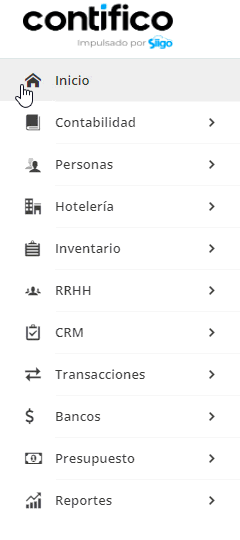
El sistema te permite definir los criterios de búsqueda, que se registran de acuerdo al informe que necesitas:
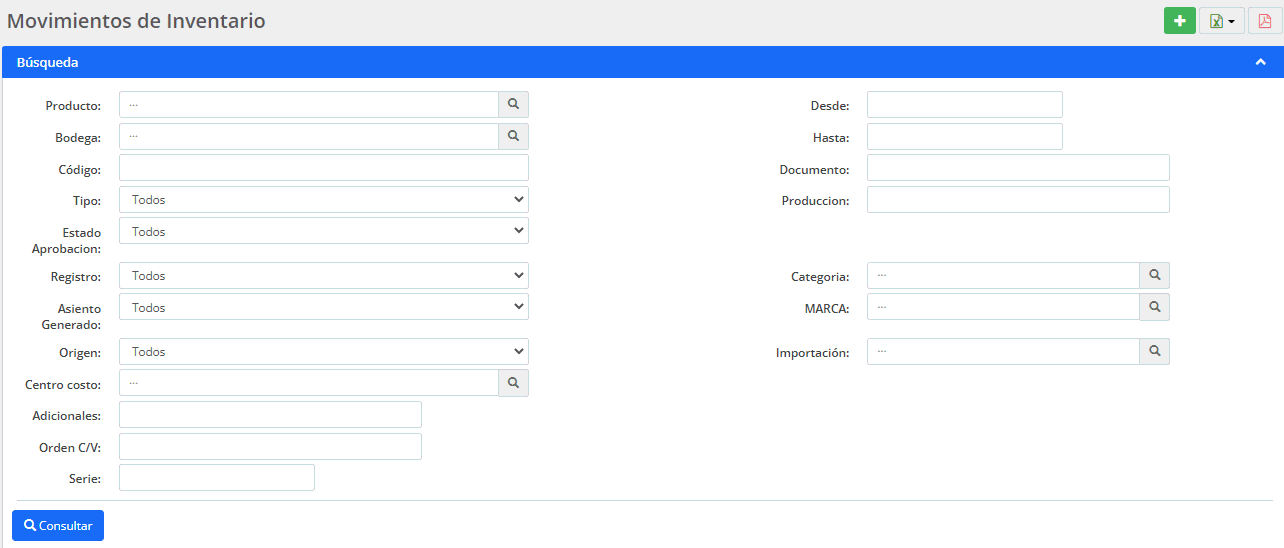
- Producto: al escoger el código del producto muestra todos los movimientos relacionados al mismo.
- Bodega: filtras los movimientos de una bodega en específica.
- Código: puedes escribir directamente el código del movimiento.
- Tipo: seleccionas Ingreso.
- Registro: tienes dos opciones:
- Generados: el sistema los creó automáticamente derivado de un documento, toma física, etc.
- Manuales: fueron registrados desde la ruta Inventario – Movimientos.
- Asiento generado: seleccionas Si o No para filtrar los movimientos que generaron asiento contable.
- Origen: puedes escoger el módulo de donde fue generado el movimiento, documento, producción, importación, etc.
- Centro costo: seleccionas un centro de costo previamente creado.
- Orden C/V: escoges una orden de compra para revisar los movimientos que tiene relacionados.
- Desde y Hasta: rango de fechas que deseas realizar la consulta.
- Documento: digitas un número de documento para revisar su movimiento de inventario.
- Producción: buscas los movimientos relacionados a una producción en específica.
- Categoría: todos los movimientos atados a los productos de una categoría en específico.
- Importación: si cuentas con el módulo de importación puedes filtrar por el código de importación.
Una vez definidos los filtros de búsqueda, das clic en el botón ![]() . Y el sistema te va a mostrar en la parte inferior la información solicitada.
. Y el sistema te va a mostrar en la parte inferior la información solicitada.
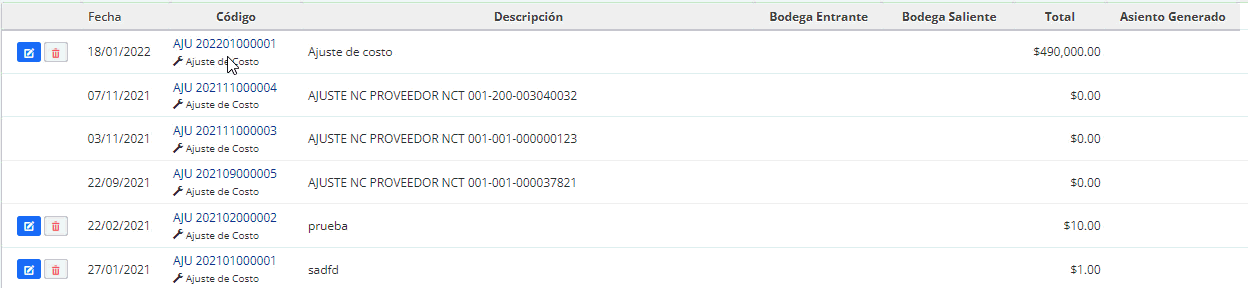
Importante: los movimientos que no posean el ícono de eliminar y modificar significa que son movimientos generados automáticamente de una transacción.
Para revisar el detalle del movimiento, das clic sobre el código.
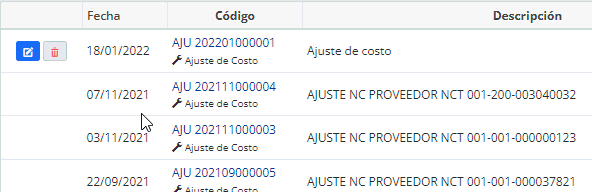
De este modo visualizarás los datos del movimiento.
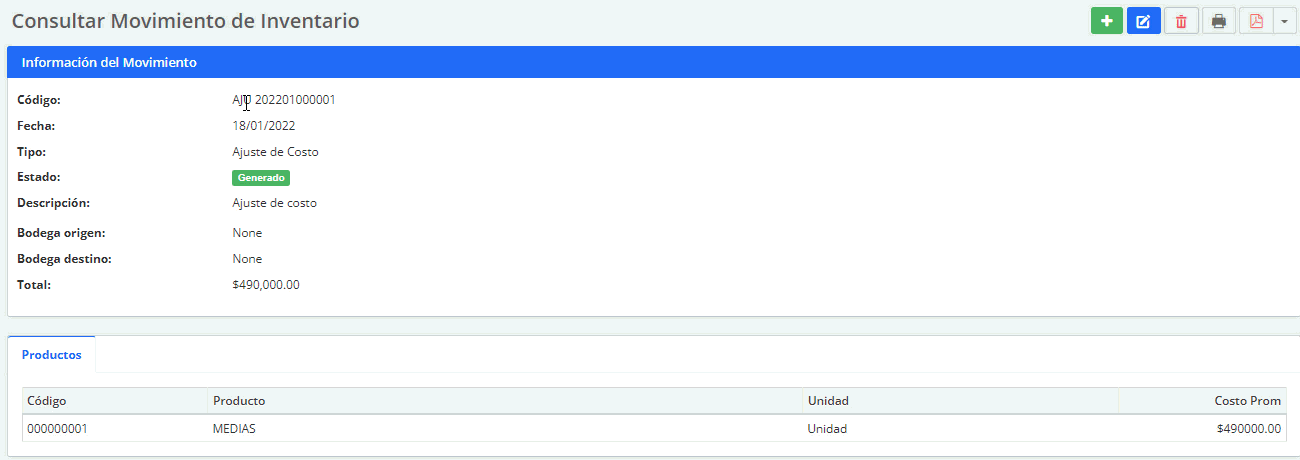
Para generar el movimiento en un archivo PDF ![]() seleccionas el ícono que se encuentran en la parte superior derecha de la pantalla.
seleccionas el ícono que se encuentran en la parte superior derecha de la pantalla.
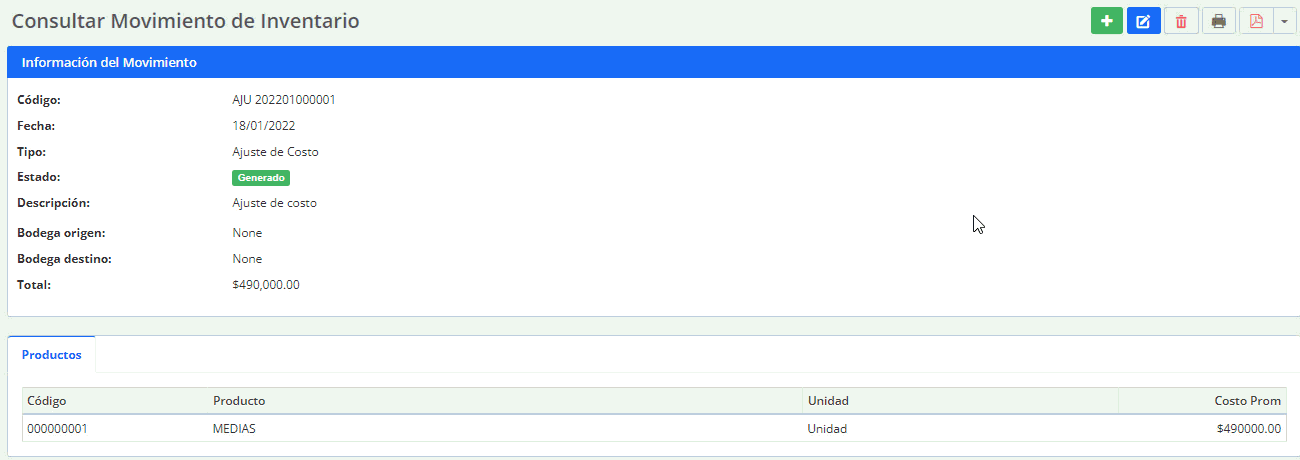
Vas a poder generar los siguientes informes:
- Movimiento
- Movimiento (Sin costo promedio)
- Movimiento (Sin PVPs)